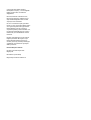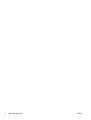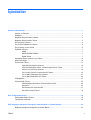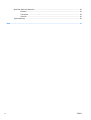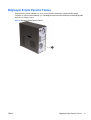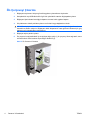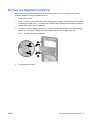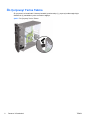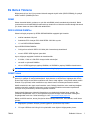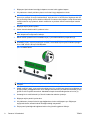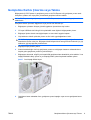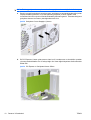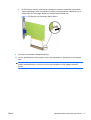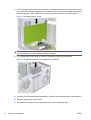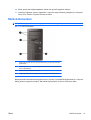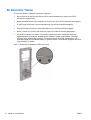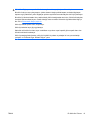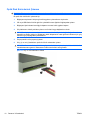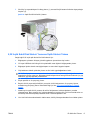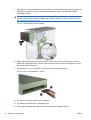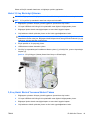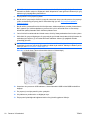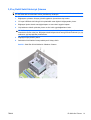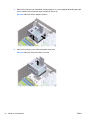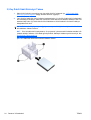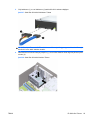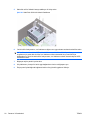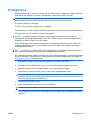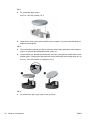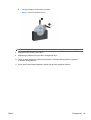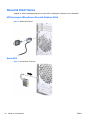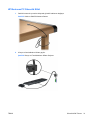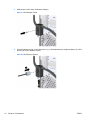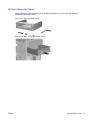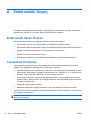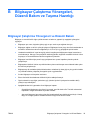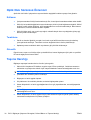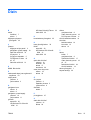Donanım Başvuru Kılavuzu
HP Elite 7100 Serisi Küçük Kasa Bilgisayarlar

© Copyright 2009 Hewlett-Packard
Development Company, L.P. Bu belgedeki
bilgiler önceden haber verilmeksizin
değiştirilebilir.
Microsoft, Windows ve Windows Vista,
Microsoft Corporation'ın ABD'de ve/veya
diğer ülkelerde/bölgelerde ticari markası
veya kayıtlı ticari markasıdır.
HP ürün ve servislerine ilişkin garantilerin
tamamı, bu ürün ve servislerle birlikte verilen
sınırlı garanti beyanlarında açıkça belirtilir.
Burada belirtilen hiçbir şey ek garanti
oluşturacak şekilde yorumlanmamalıdır. HP,
bu kılavuzda olabilecek teknik veya yazım
hatalarından ya da eksikliklerden sorumlu
tutulamaz.
Bu belge, telif haklarıyla korunan mülkiyet
bilgileri içermektedir. Bu belgenin hiçbir
bölümü Hewlett-Packard Company'nin
önceden yazılı onayı olmadıkça fotokopiyle
çoğaltılamaz, kopyalanamaz veya başka
dillere çevrilemez.
Donanım Başvuru Kılavuzu
HP Elite 7100 Serisi Küçük Kasa
Bilgisayarlar
Birinci Basım (Aralık 2009)
Belge Parça Numarası: 600958-141

Bu Kitap Hakkında
Bu kılavuz bu bilgisayar modellerinin yükseltilmesine yönelik temel bilgiler sağlar. Bu kılavuzda çizilmiş
olan model, sizin bilgisayar modelinizdekinden farklı görünüyor olabilir.
UYARI! Bu tarzda yazılmış metinler, talimatlara uymadığınız takdirde bedensel zarar görebileceğinizi
veya ölüme sebep olunabileceğini belirtir.
DİKKAT: Bu şekilde tasarlanmış metinler, yönergelere uyulmadığı takdirde donatının zarar
görebileceğini veya bilgi kaybıyla karşılaşabileceğinizi belirtir.
NOT: Bu şekilde hazırlanan metinler, önemli ek bilgiler sağlamaktadır.
TRWW iii

iv Bu Kitap Hakkında TRWW

İçindekiler
Donanım Yükseltmeleri ...................................................................................................................................... 1
Uyarılar ve Önlemler ............................................................................................................................ 1
Ek Bilgiler ............................................................................................................................................. 1
Bilgisayar Erişim Panelini Çıkarma ...................................................................................................... 2
Bilgisayar Erişim Panelini Takma ......................................................................................................... 3
Ön Çerçeveyi Çıkarma ......................................................................................................................... 4
Ön Çerçeve Kapaklarını Çıkarma ........................................................................................................ 5
Ön Çerçeveyi Yerine Takma ................................................................................................................ 6
Ek Bellek Yükleme ............................................................................................................................... 7
DIMM ................................................................................................................................... 7
DDR3-SDRAM DIMM'ler ...................................................................................................... 7
DIMM Takma ....................................................................................................................... 7
Genişletme Kartını Çıkarma veya Takma ............................................................................................ 9
Sürücü Konumları ............................................................................................................................... 13
Ek Sürücüler Takma ........................................................................................................................... 14
Optik Disk Sürücüsünü Çıkarma ........................................................................................ 16
5,25 İnçlik Sabit Disk Sürücü Yuvasına Optik Sürücü Takma ........................................... 17
Harici 3,5 inç Sürücüyü Çıkarma ....................................................................................... 19
3,5 inç Harici Sürücü Yuvasına Sürücü Takma ................................................................. 19
3,5 İnç Dahili Sabit Sürücüyü Çıkarma .............................................................................. 21
3,5 İnç Dahili Sabit Sürücüyü Takma ................................................................................. 24
Pil Değiştirme ..................................................................................................................................... 27
Güvenlik Kilidi Takma ......................................................................................................................... 30
HP/Kensington MicroSaver Güvenlik Kablosu Kilidi .......................................................... 30
Asma Kilit ........................................................................................................................... 30
HP Business PC Güvenlik Kilidi ......................................................................................... 31
HP Kasa Güvenliği Takımı ................................................................................................. 33
Ek A Elektrostatik Deşarj ................................................................................................................................ 34
Elektrostatik Hasarı Önleme ............................................................................................................... 34
Topraklama Yöntemleri ...................................................................................................................... 34
Ek B Bilgisayar Çalıştırma Yönergeleri, Düzenli Bakım ve Taşıma Hazırlığı ............................................. 35
Bilgisayar Çalıştırma Yönergeleri ve Düzenli Bakım .......................................................................... 35
TRWW v

Optik Disk Sürücüsü Önlemleri .......................................................................................................... 36
Kullanım ............................................................................................................................. 36
Temizleme ......................................................................................................................... 36
Güvenlik ............................................................................................................................. 36
Taşıma Hazırlığı ................................................................................................................................. 36
Dizin ................................................................................................................................................................... 37
vi TRWW

Donanım Yükseltmeleri
Uyarılar ve Önlemler
Yükseltmeleri yapmadan önce bu kılavuzdaki ilgili yönergeleri, önlemleri ve uyarıları dikkatli bir şekilde
okuyun.
UYARI! Elektrik çarpmasından, sıcak yüzeylerden ve yangından yaralanma riskini en aza indirmek
için:
Güç kablosunu duvar prizinden çekin ve dokunmadan önce sistemin dahili bileşenlerinin soğumasını
bekleyin.
Telekomünikasyon veya telefon konektörlerini ağ arabirim denetleyicisi (NIC) yuvalarına takmayın.
Güç kablosunun topraklama fişini devre dışı bırakmayın. Topraklama fişi, önemli bir güvenlik özelliğidir.
Güç kablosunu, her zaman kolayca erişebileceğiniz topraklanmış bir prize takın.
Ciddi yaralanmaları önlemek için, Güvenlik ve Rahat Kullanım Kılavuzu'nu okuyun. Kılavuzda doğru iş
istasyonu kurulumu, duruş, bilgisayar kullanıcılarının sağlığı ve çalışma alışkanlıkları açıklanmakta,
elektrik ve mekanikle ilgili önemli güvenlik bilgileri verilmektedir. Bu kılavuzu Web'de
http://www.hp.com/
ergo adresinde bulabilirsiniz.
UYARI! İçeride elektrikli ve hareket eden parçalar vardır.
Kapağı çıkarmadan önce donanıma gelen elektriği kapatın.
Donanımı yeniden elektriğe takmadan önce kapağı yerleştirerek sıkıştırın.
DİKKAT: Statik elektrik, bilgisayarın elektrikle çalışan bileşenlerine veya isteğe bağlı donatılarına
hasar verebilir. Bu yordamlara başlamadan önce, bir süre topraklanmış metal nesneye dokunarak statik
elektriğinizi boşalttığınızdan emin olun. Daha fazla bilgi için, bkz.
Elektrostatik Deşarj sayfa 34.
Bilgisayar bir AC güç kaynağına bağlıyken, sistem kartında her zaman elektrik vardır. Dahili bileşenlerin
zarar görmesini önlemek için, bilgisayarı açmadan önce güç kablosunu güç kaynağından çıkarmalısınız.
Ek Bilgiler
Donanım bileşenlerini, masaüstü yönetimini, Computer Setup yardımcı programını ve sorun gidermeyi
sökme ve takma hakkında daha fazla bilgi için,
http://www.hp.com adresinden kendi bilgisayar
modelinize yönelik Bakım ve Servis Kılavuzu'na bakın (yalnızca İngilizcesi mevcuttur).
TRWW Uyarılar ve Önlemler 1

Bilgisayar Erişim Panelini Çıkarma
1. Bilgisayarın açılmasını önleyen güvenlik aygıtlarını çıkarın/devre dışı bırakın.
2. CD veya USB flash sürücüler gibi tüm çıkarılabilir ortam öğelerini bilgisayardan çıkarın.
3. Bilgisayarı işletim sistemi aracılığıyla kapatın ve sonra harici aygıtları kapatın.
4. Güç kablosunu elektrik prizinden çıkarın ve tüm harici aygıt bağlantılarını kesin.
DİKKAT: Açılış durumu ne olursa olsun, sistem etkin bir AC prizine bağlı olduğu sürece sistem
kartında her zaman voltaj olur. Bilgisayarın dahili bileşenlerinin zarar görmesini önlemek için, güç
kablosunu güç kaynağından çıkarmalısınız.
5. Erişim panelini bilgisayarın kasasında sabitleyen vidayı (1) gevşetin.
6. Erişim panelini (2) arkaya doğru yaklaşık 1,3 cm (1/2 inç) kaydırın ve yukarı kaldırıp çıkarın.
NOT: Dahili parçaları takmak için bilgisayarı yan yatırmak isteyebilirsiniz. Erişim panelinin
bulunduğu tarafın yukarı baktığından emin olun.
Şekil 1 Bilgisayar Erişim Panelini Çıkarma
2 Donanım Yükseltmeleri TRWW

Bilgisayar Erişim Panelini Takma
Erişim panelini, panelin yaklaşık 1,3 cm'si (1/2 inç) kasanın arkasından çıkacak şekilde kasaya
yerleştirin ve yerien oturana kadar itin (1). Vida deliğinin kasa üzerindeki delikle aynı hizada olduğundan
emin olun ve vidayı (2) sıkın.
Şekil 2 Bilgisayar Erişim Panelini Takma
TRWW Bilgisayar Erişim Panelini Takma 3

Ön Çerçeveyi Çıkarma
1. Bilgisayarın açılmasını önleyen güvenlik aygıtlarını çıkarın/devre dışı bırakın.
2. Kompakt disk veya USB flash sürücü gibi tüm çıkarılabilir ortamları bilgisayardan çıkarın.
3. Bilgisayarı işletim sistemi aracılığıyla kapatın ve sonra harici aygıtları kapatın.
4. Güç kablosunu elektrik prizinden çıkarın ve tüm harici aygıt bağlantılarını kesin.
DİKKAT: Açılış durumu ne olursa olsun, sistem etkin bir AC prizine bağlı olduğu sürece sistem
kartında her zaman voltaj olur. Bilgisayarın dahili bileşenlerinin zarar görmesini önlemek için, güç
kablosunu güç kaynağından çıkarmalısınız.
5. Bilgisayar erişim panelini çıkarın.
6. Ön çerçevenin sağ tarafındaki üç tırnağı dışa doğru çekip (1) ön çerçeveyi önce sağ tarafı, sonra
sol tarafı olmak üzere kasanın dışına doğru döndürün (2).
Şekil 3 Ön Çerçeveyi Çıkarma
4 Donanım Yükseltmeleri TRWW

Ön Çerçeve Kapaklarını Çıkarma
Bazı modellerde, bir sürücü takmadan önce çıkarılması gereken 3,5 inç ve 5,25 inç harici sürücü
yuvalarını kaplayan ön çerçeve kapakları bulunur.
1. Ön çerçeveyi çıkarın.
2. Alttaki 5,25 inçlik ön çerçeve kapağını çıkarmak için çerçeve kapağını hafifçe büküp ön çerçeveden
kırılarak çıkana kadar çekin (1) ve kapağı atın. İleriki bir tarihte kapağın yerine takılması gerekirse
HP'den yedek kapak sipariş edebilirsiniz.
3. 3,5 inçlik ön çerçeve kapağını çıkarmak için, tutma tırnaklarını ön çerçevenin sol kenarına doğru
bastırın (2) ve ön çerçeve kapağını ön çerçeveden kurtarmak için içe doğru çekin (3).
Şekil 4 Ön Çerçeve Kapağını Çıkarma
4. Ön çerçeveyi yerine takın.
TRWW Ön Çerçeve Kapaklarını Çıkarma 5

Ön Çerçeveyi Yerine Takma
Ön çerçevenin sol tarafındaki 3 kancayı kasadaki yuvalara takıp (1), çerçeveyi soldan sağa doğru
döndürerek (2) mandalların yerine oturmasını sağlayın.
Şekil 5 Ön Çerçeveyi Yerine Takma
6 Donanım Yükseltmeleri TRWW

Ek Bellek Yükleme
Bilgisayarda çift veri hızlı (3) eş zamanlı dinamik rastgele erişimli bellek (DDR3-SDRAM) çift yerleşik
bellek modülleri (DIMM'ler) bulunur.
DIMM
Sistem kartındaki bellek yuvalarına en çok dört adet DIMM (sektör standardında) eklenebilir. Bellek
yuvalarında en az bir adet DIMM önceden takılmış olarak bulunur. Maksimum bellek desteği elde etmek
için, sistem kartına en fazla 8 GB bellek takabilirsiniz.
DDR3-SDRAM DIMM'ler
Sistemin düzgün çalışması için DDR3-SDRAM DIMM'ler aşağıdaki gibi olmalıdır:
●
endüstri standardı 240 pimli
●
önbelleksiz ECC olmayan PC3-10600 DDR3-1333 MHz uyumlu
●
1,5 volt DDR3-SDRAM DIMM'ler
Ayrıca DDR3-SDRAM DIMM'ler:
●
CAS gecikme süresi 9 DDR3 1333 MHz (9-9-9 zamanlama) desteklemeli
●
zorunlu JEDEC SPD bilgilerini içermelidir
Ayrıca, bilgisayar aşağıdaki özellikleri de desteklemelidir:
●
512 Mbit, 1 Gbit ve 2 Gbit ECC olmayan bellek teknolojileri
●
tek taraflı ve çift taraflı DIMM'ler
●
x8 ve x16 DDR aygıtlarıyla yapılmış DIMM'ler; x4 SDRAM ile yapılmış DIMM'ler desteklenmez
NOT: Desteklenmeyen DIMM'ler taktıysanız sistem düzgün çalışmaz.
DIMM Takma
DİKKAT: Güç kablosunu çıkardıktan sonra, bellek modülleri ekleyip çıkarmadan önce elektriğin
gitmesi için yaklaşık 30 saniye beklemelisiniz. Açılış durumu ne olursa olsun, bilgisayar etkin bir AC
prizine bağlı olduğu sürece bellek modüllerine her zaman voltaj sağlanır. Voltaj varken bellek modülü
eklemek veya çıkarmak, bellek modüllerine veya sistem kartına onarılamayan hasarlar verebilir.
Modül soketlerinizin altın kaplı metal kontakları vardır. Belleği yükseltirken, altın metal kaplı bağlantı
noktaları olan bellek modülleri kullanmanız uyumlu olmayan metallerin temasından kaynaklanan
korozyon ve/veya oksitlenmeyi önlemek açısından önemlidir.
Statik elektrik bilgisayarın elektronik bileşenlerine veya isteğe bağlı kartlara hasar verebilir. Bu
yordamlara başlamadan önce, bir süre topraklanmış metal nesneye dokunarak statik elektriğinizi
boşalttığınızdan emin olun. Daha fazla bilgi için, bkz.
Elektrostatik Deşarj sayfa 34.
Bellek modülünü tutarken, temas yüzeylerine dokunmamaya dikkat edin. Aksi takdirde, modül hasar
görebilir.
1. Bilgisayarın açılmasını önleyen güvenlik aygıtlarını çıkarın/devre dışı bırakın.
2. CD veya USB flash sürücüler gibi tüm çıkarılabilir ortam öğelerini bilgisayardan çıkarın.
TRWW Ek Bellek Yükleme 7

3. Bilgisayarı işletim sistemi aracılığıyla kapatın ve sonra harici aygıtları kapatın.
4. Güç kablosunu elektrik prizinden çıkarın ve tüm harici aygıt bağlantılarını kesin.
DİKKAT: Güç kablosunu çıkardıktan sonra, bellek modülleri ekleyip çıkarmadan önce elektriğin
gitmesi için yaklaşık 30 saniye beklemelisiniz. Açılış durumu ne olursa olsun, bilgisayar etkin bir
AC prizine bağlı olduğu sürece bellek modüllerine her zaman voltaj sağlanır. Voltaj varken bellek
modülü eklemek veya çıkarmak, bellek modüllerine veya sistem kartına onarılamayan hasarlar
verebilir.
5. Bilgisayar erişim panelini çıkarın.
6. Sistem kartında bellek modülü yuvalarını bulun.
UYARI! Sıcak yüzeylerden yaralanma riskini en aza indirmek için dokunmadan önce sistemin
dahili bileşenlerinin soğumasını bekleyin.
7. Bellek modülü yuvasının her iki mandalını açın (1) ve bellek modülünü yuvaya takın (2).
NOT: DIMM yuvalarını şu sırayla kullanın: DIMM2 (mavi), DIMM4 (mavi), DIMM1 (siyah), sonra
da DIMM3 (siyah). Önce büyük boyutlu modülleri, sonra daha küçük boyutlu modülleri (örneğin,
önce 2 GB, sonra 1 GB veya 512 MB) takın.
Şekil 6 DIMM Takma
NOT: Bellek modülü yalnızca bir yolla takılabilir. Modüldeki girintiyi bellek yuvasındaki tırnakla
eşleştirin.
8. DIMM modülünü aşağı, yuvaya girecek şekilde sıkıca itin, modülün tam olarak içeri girdiğinden ve
düzgün şekilde yerleştiğinden emin olun. Belleğin bozulmaması için DIMM sonuna kadar yuvaya
girmeli ve düz bir şekilde oturmalıdır. Mandalların kapalı durumda olduğundan emin olun (3).
9. Herhangi bir ek modül takmak için 7'den 8'a kadar olan adımları yineleyin.
10. Bilgisayar erişim panelini yerine takın.
11. Güç kablosunu çıkarıp tüm harici aygıt bağlantılarını kesin ve bilgisayarı açın. Bilgisayarı
açtığınızda sistem, otomatik olarak eklediğiniz belleği tanıyacaktır.
12. Erişim paneli çıkarıldığında bağlant
ısı kesilen tüm güvenlik aygıtlarını kilitleyin.
8 Donanım Yükseltmeleri TRWW

Genişletme Kartını Çıkarma veya Takma
Bilgisayarda üç PCI Express x1 genişletme yuvası ve bir PCI Express x16 genişletme yuvası vardır.
Genişleme yuvaları, tam veya yarım yükseklikteki genişleme kartlarını alabilir.
NOT: PCI Express x16 genişletme yuvasına bir PCI Express x1, x4, x8 veya x16 genişletme kartı
takabilirsiniz.
Genişletme kartını çıkarmak, değiştirmek veya yeni bir kart eklemek için:
1. Bilgisayarın açılmasını önleyen güvenlik aygıtlarını çıkarın/devre dışı bırakın.
2. CD veya USB flash sürücüler gibi tüm çıkarılabilir ortam öğelerini bilgisayardan çıkarın.
3. Bilgisayarı işletim sistemi aracılığıyla kapatın ve sonra harici aygıtları kapatın.
4. Güç kablosunu elektrik prizinden çıkarın ve tüm harici aygıt bağlantılarını kesin.
DİKKAT: Açılış durumu ne olursa olsun, sistem etkin bir AC prizine bağlı olduğu sürece sistem
kartında her zaman voltaj olur. Bilgisayarın dahili bileşenlerinin zarar görmesini önlemek için, güç
kablosunu güç kaynağından çıkarmalısınız.
5. Bilgisayar erişim panelini çıkarın.
6. Sistem kartında doğru olan boş genişletme yuvasının ve bilgisayar kasasının arkasında buna
karşılık gelen genişletme yuvasının yerini belirleyin.
7. Bilgisayarın arkasında, sürgülü yuva kapak kilidi genişletme kartı desteklerini yerine sabitler. Yuva
kapağı kilidindeki vidayı çıkarın ve yuva kapağı kilidini yukarı kaydırarak kasadan çıkarın.
Şekil 7 Yuva Kapağı Kilidini Açma
8. Genişletme kartını takmadan önce, genişletme yuvası kapağını veya mevcut genişletme kartını
çıkarın.
TRWW Genişletme Kartını Çıkarma veya Takma 9

NOT: Takılmış genişleme kartını çıkartmadan önce, genişleme kartına bağlı tüm kabloları ayırın.
a. Boş bir yuvaya bir genişletme kartı takıyorsanız, genişletme yuvası kapaklarından birini yukarı
kaydırıp kasadan çıkarmanız veya arka panelde genişletme yuvasını kapatan metal
korumaların birini düz uçlu bir tornavida kullanarak çıkarmanız gerekir. Takmakta olduğunuz
genişletme kartının korumasını çıkardığınızdan emin olun.
Şekil 8 Genişletme Yuvası Kapağını Çıkarma
b. Bir PCI Express x1 kartını çıkarıyorsanız, kartı her iki ucundan tutun ve konektörler yuvadan
çıkıncaya kadar dikkatlice öne ve arkaya doğru itin. Kartın diğer bileşenlere sürtünmemesine
dikkat edin.
Şekil 9 PCI Express x1 Genişletme Kartını Sökme
10 Donanım Yükseltmeleri TRWW

c. Bir PCI Express x16 kartı çıkarıyorsanız, genişletme yuvasının arkasındaki tutma kolunu
karttan uzağa doğru çekin ve konektörler yuvadan çıkıncaya kadar kartı dikkatlice öne ve
arkaya doğru itin. Kartın diğer bileşenlere sürtünmemesine dikkat edin.
Şekil 10 PCI Express x16 Genişletme Kartını Sökme
9. Çıkarılan kartı antistatik ambalajında saklayın.
10. Yeni bir genişletme kartı takmıyorsanız, açık yuvayı kapatmak için genişletme yuvası kapağını
takın.
DİKKAT: Genişletme kartını çıkardıktan sonra, dahili bileşenlerin çalışma sırasında uygun
şekilde soğutulabilmesi için yerine yeni bir kart veya genişletme yuvası kapağını takmanız
gerekir.
TRWW Genişletme Kartını Çıkarma veya Takma 11

11. Yeni bir genişletme kartı takmak için, kartı sistem kartındaki genişletme yuvasının hemen üstünde
tutun, daha sonra karttaki desteğin alt kısmı kasadaki küçük yuvaya girecek şekilde kartı kasanın
arkasına yaklaştırın. Kartı, sistem kartı üzerindeki genişletme yuvasının içine doğru bastırın.
Şekil 11 Genişletme Kartını Takma
NOT: Genişletme kartını takarken, kartı iyice yerine bastırarak konektörün genişletme kartı
yuvasına tamamıyla ve doğru şekilde oturmasını sağlayın.
12. Yuva kapağı kilidini yerine takın ve daha önce çıkardığınız vida ile tekrar sabitleyin.
Şekil 12 Genişletme Kartlarını ve Yuva Kapaklarını Sabitleme
13. Gerekirse, harici kabloları takılan karta bağlayın. Gerekirse, dahili kabloları sistem kartına bağlayın.
14. Bilgisayar erişim panelini yerine takın.
15. Güç kablosunu çıkarıp tüm harici aygıt bağlantılarını kesin ve bilgisayarı açın.
12 Donanım Yükseltmeleri TRWW

16. Erişim paneli çıkarıldığında bağlantısı kesilen tüm güvenlik aygıtlarını kilitleyin.
17. Gerekirse, bilgisayarı yeniden yapılandırın. Computer Setup kullanma yönergeleri için Computer
Setup (F10) Yardımcı Programı Kılavuzu'na bakın.
Sürücü Konumları
NOT: Sizin bilgisayarınızın modeli aşağıdaki modelden farklı görünüyor olabilir.
Şekil 13 Sürücü Konumları
1 İsteğe bağlı sürücüler için iki 5,25 inçlik harici sürücü yuvası (optik sürücüler
gösterilmiştir)
2 İsteğe bağlı sürücü için 3,5 inç genişliğinde bir harici sürücü yuvası (ortam kartı
okuyucu gösterilmiştir)
3 Birincil 3,5 inç dahili sabit sürücü yuvası
4 İsteğe bağlı sabit disk sürücüsü için ikincil 3,5 inç dahili sabit sürücü yuvası
Bilgisayarda takılı olan depolama aygıtlarının tipini, boyutunu ve kapasitesini doğrulamak için, Computer
Setup yardımcı programını çalıştırın. Daha fazla bilgi için Bakım ve Servis Kılavuzu'na bakın.
TRWW Sürücü Konumları 13

Ek Sürücüler Takma
Ek sürücüler takarken, aşağıdaki yönergeleri uygulayın:
●
Birincil Serial ATA (SATA) sabit disk sürücüsü, sistem kartındaki koyu mavi birincil SATA
konektörüne bağlanmalıdır.
●
Sistem kartındaki beyaz SATA konektörüne ikincil bir Seri ATA (SATA) sabit sürücüsü bağlayın.
●
İlk SATA optik sürücüsünü, sistem kartındaki açık mavi SATA konektörüne bağlayın.
●
İkinci SATA optik sürücüsünü, sistem kartındaki turuncu SATA konektörüne bağlayın.
●
Sistem, Paralel ATA (PATA) optik sürücüleri veya PATA sabit sürücülerini desteklemez.
●
HP gerekli olduğunda, ön kasanın iç kısmında, sabit disk sürücüsü kafesindeki sürücüleri
sağlamlaştırmak için kullanılan fazladan sürücü sabitleyici vidalar sağlamaktadır. Sabit disk
sürücüleri 6-32 standart vidalar kullanır. Tüm diğer sürücüler M3 ölçülü vidalar kullanır. HP
tarafından sağlanan 6-32 standart vidalar (1) gümüş renklidir. HP tarafından sağlanan M3 ölçülü
kılavuz vidaları (2) siyahtı
r.
Şekil 14 Ekstra Sürücü Sabitleme Vidalarının Yerleri
14 Donanım Yükseltmeleri TRWW
Sayfa yükleniyor...
Sayfa yükleniyor...
Sayfa yükleniyor...
Sayfa yükleniyor...
Sayfa yükleniyor...
Sayfa yükleniyor...
Sayfa yükleniyor...
Sayfa yükleniyor...
Sayfa yükleniyor...
Sayfa yükleniyor...
Sayfa yükleniyor...
Sayfa yükleniyor...
Sayfa yükleniyor...
Sayfa yükleniyor...
Sayfa yükleniyor...
Sayfa yükleniyor...
Sayfa yükleniyor...
Sayfa yükleniyor...
Sayfa yükleniyor...
Sayfa yükleniyor...
Sayfa yükleniyor...
Sayfa yükleniyor...
Sayfa yükleniyor...
-
 1
1
-
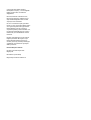 2
2
-
 3
3
-
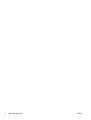 4
4
-
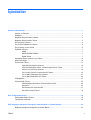 5
5
-
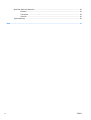 6
6
-
 7
7
-
 8
8
-
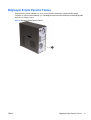 9
9
-
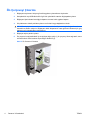 10
10
-
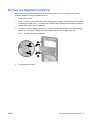 11
11
-
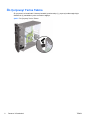 12
12
-
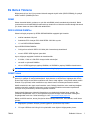 13
13
-
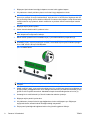 14
14
-
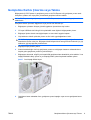 15
15
-
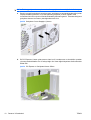 16
16
-
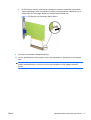 17
17
-
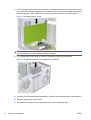 18
18
-
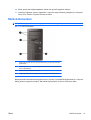 19
19
-
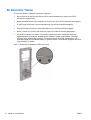 20
20
-
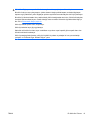 21
21
-
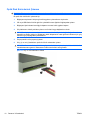 22
22
-
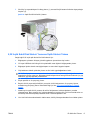 23
23
-
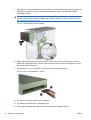 24
24
-
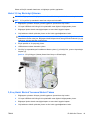 25
25
-
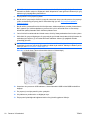 26
26
-
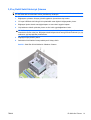 27
27
-
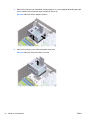 28
28
-
 29
29
-
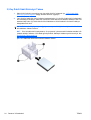 30
30
-
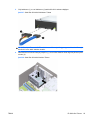 31
31
-
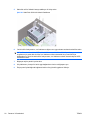 32
32
-
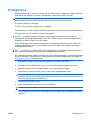 33
33
-
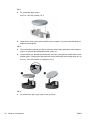 34
34
-
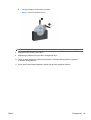 35
35
-
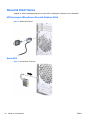 36
36
-
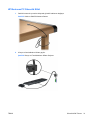 37
37
-
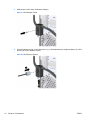 38
38
-
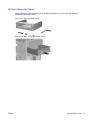 39
39
-
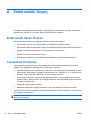 40
40
-
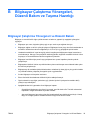 41
41
-
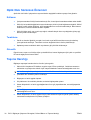 42
42
-
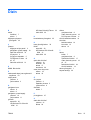 43
43
HP Elite 7100 Base Model Microtower PC Başvuru Kılavuzu
- Tip
- Başvuru Kılavuzu
- Bu kılavuz aynı zamanda aşağıdakiler için de uygundur:
İlgili makaleler
-
HP Elite 7000 Microtower PC Başvuru Kılavuzu
-
HP COMPAQ 8000 ELITE CONVERTIBLE MINITOWER PC Başvuru Kılavuzu
-
HP COMPAQ DX1000 MICROTOWER PC Başvuru Kılavuzu
-
HP COMPAQ 8000 ELITE SMALL FORM FACTOR PC Başvuru Kılavuzu
-
HP Compaq 4000 Pro Small Form Factor PC Başvuru Kılavuzu
-
HP EliteDesk 800 G1 Small Form Factor PC Başvuru Kılavuzu
-
HP ProDesk 680 G1 Tower PC Başvuru Kılavuzu
-
HP rp5800 Retail System Başvuru Kılavuzu
-
HP rp3000 Point of Sale System Başvuru Kılavuzu
-
HP COMPAQ 8100 ELITE SMALL FORM FACTOR PC Başvuru Kılavuzu